 |
| 윈도우 Alt + F4 |
ALT+F4 종료 옵션 왜 변경해야 하나?
윈도우에서 ALT+F4 단축키는 프로그램 종료를 위한 기본 단축키입니다. 컴퓨터를 하다가 바탕화면에서 이 ALT+F4를 누르면 시스템 종료 창이 뜨는데, 이때 기본적으로 "종료"가 선택되어 있어 컴퓨터가 꺼지는 실수를 하게 됩니다.
특히 윈도우 11과 윈도우 10에서는 이 기능을 사용자가 원하는 대로 변경할 수 있어, 더 안전하고 편리하게 컴퓨터를 사용할 수 있습니다.
방법 1: 로컬 그룹 정책 편집기 사용 (추천)
윈도우 11 23H2, 윈도우 10 22H2 최신 버전에서 확인된 방법입니다.
단계별 설정 방법
1단계
윈도우 키 + R 키를 눌러 실행 창을 엽니다..png)
윈도우키+R키로 실행창 실행
2단계
실행창이 열리면 gpedit.msc를 입력하고 엔터를 누릅니다.
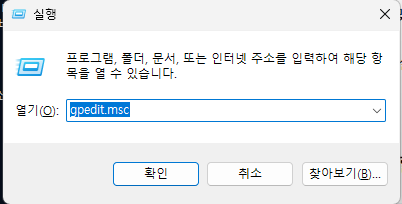.png)
실행창 gpedit.msc 입력 엔터
3단계
로컬 컴퓨터 정책 편집기가 나타나면 오른쪽 사용자 구성을 클릭합니다.
.png)
로컬 그룹 정책 편집기
4단계
사용자 구성을 클릭하면 화면이 변경됩니다. 관리 템플릿을 클릭합니다.
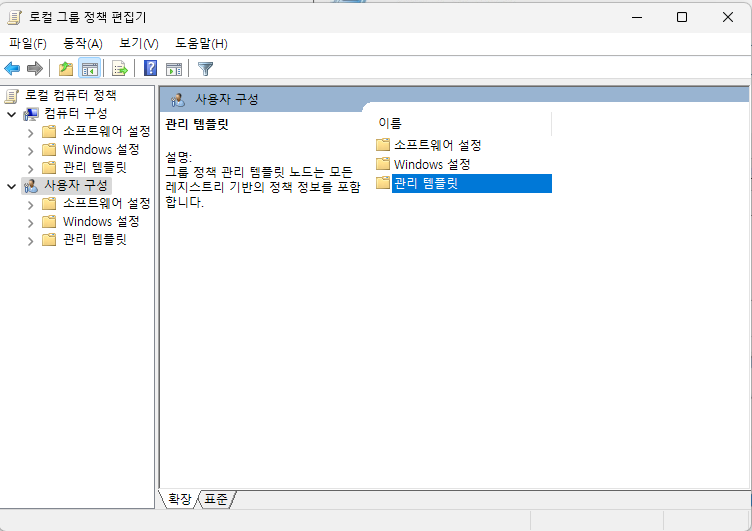.png)
관리 템플릿 선택 클릭
5단계
관리 템플릿 창이 열리고 오른쪽 설정 아래 시작 메뉴 및 작업 표시줄을 클릭합니다.
.png)
시작 메뉴 및 작업 표시줄 선택 클릭
팁
많은 메뉴 중에 "시작메뉴 전원 단추 변경" 찾기 힘들 때는 "설정" 클릭하시면 가나다순으로 정렬됩니다.
6단계
시작 메뉴 및 작업 표시줄 목록에서 "시작 메뉴 전원 단추 변경"을 더블 클릭합니다.
.png)
시작 메뉴 전원 단추 변경 선택
7단계
새로운 창이 뜨면 왼쪽 라디오버튼을 "사용"으로 선택합니다.
.png)
시작 메뉴전원단추변경옵션
메뉴에서 원하는 옵션을 선택합니다:
- 다시 시작 (추천)
- 절전 모드
- 최대 절전 모드
- 잠금
- 로그오프
확인을 클릭하여 설정을 저장합니다.
설정 변경 후 확인해보기
바탕화면을 클릭한 상태에서 ALT+F4 키를 누릅니다. 그러면 작은 창이 나타나고 설정한 옵션이 기본값으로 선택되어 있는지 확인할 수 있습니다.
.png)
윈도우 바탕화면 종료 옵션 변경 후 확인하는 방법
주의사항 및 팁
안전한 사용을 위해 알아두어야 할 사항
추천 설정
다시 시작으로 설정하는 것을 추천합니다. 실수로 눌러도 작업 중인 파일을 저장할 기회가 생깁니다.
- 설정 변경 후에도 옵션 선택 창이 나타나므로 즉시 실행되지 않습니다.
- 중요한 작업 중일 때는 단축키 Ctrl+S로 자주 저장하는 습관을 가지세요.
.png)
키보드 CTRL+S (컨트롤 에스) 위치
만약 gpedit.msc가 실행되지 않는다면
주의사항
- 윈도우 Home 에디션에서는 그룹 정책 편집기가 기본 포함되어 있지 않습니다.
- 이 경우 레지스트리 편집기를 통한 변경이 필요합니다.
2025년 윈도우 버전별 호환성
| 윈도우 버전 | 지원 여부 | 추가 정보 |
|---|---|---|
| 윈도우 11 24H2 | 완전 지원 | 최신 기능 포함 |
| 윈도우 11 23H2 | 완전 지원 | 안정적 동작 |
| 윈도우 10 22H2 | 완전 지원 | 장기 지원 버전 |
| 윈도우 10 21H2 | 지원 | 일부 기능 제한 |
추가로 알아두면 유용한 윈도우 단축키
ALT+F4 외에도 알아두면 좋은 단축키들입니다. 항상 단축키는 동시에 눌러야 실행됩니다.
- Win + X: 고급 메뉴 열기
- Win + L: 화면 잠금
- Win + I: 설정 앱 열기
- Ctrl + Shift + Esc: 작업 관리자 열기
마무리
윈도우 ALT+F4 종료 옵션 변경은 컴퓨터를 더욱 안전하고 편리하게 사용할 수 있게 해주는 매우 유용한 설정입니다. 2025년 현재 최신 윈도우 버전에서도 동일한 방법으로 설정할 수 있으니, 필요에 따라 활용해 보세요.
특히 업무용 컴퓨터나 중요한 작업을 자주 하는 사용자라면 실수로 인한 시스템 종료를 방지하기 위해 이 설정을 변경해두는 것을 강력히 추천합니다.




0 댓글